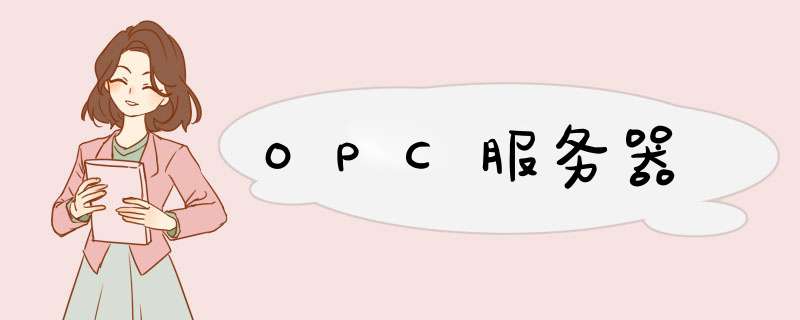
里面有组态王与EXCEL,VB等应用程序的通讯和数据交换
VC没搞过,示例程序我用VB60调试过,能运行!!
先参照一下,VB的吧!!
VB访问组态王的数据
在本例中,假设VB访问“组态王”的数据,VB作为客户程序向“组态王”请求数据。“组态王”通过OMRON驱动程序从下位机采集数据,VB又向“组态王”请求数据。数据流向如下图所示。
在“组态王”中定义设备
在工程浏览器中,从左边的工程目录显示区中选择“设备”,然后在右边的内容显示区中双击“新建”图标,则d出“设备配置向导”(设备的配置请参见第六章 I/O设备管理,在这里比如建立了OMRON的PLC),已配置的设备的信息总结列表框如图1819所示。
图1819 利用设备安装向导定义设备
定义的连接对象名为OMRON(也就是连接设备名),定义I/O变量时要使用此连接设备。
在“组态王”中定义I/O变量
在工程浏览器左边的工程目录显示区中,选择“数据库\数据词典”,然后在右边的目录内容显示区中用左键双击“新建”图标,d出“变量属性”对话框,在此对话框中建立一个I/O实型变量。如图1820所示。
图1820 组态王定义IO变量
变量名设为FromViewToVB,这个名称由工程人员自己定义。项目名为OMRONHR001。选择“允许DDE访问”选项。变量名在“组态王”内部使用,项目名是供VB引用的,连接设备为OMRON,用来定义服务器程序的信息,已在前面定义。
创建画面
在组态王画面开发系统中建立画面test1,如图1821所示。
图1821 组态王中输出变量
为文本对象“%%%%%”设置“模拟值输出”动画连接如图1822所示。
图1822 组态王为变量输出建立动画连接
选择菜单“文件\全部存”,保存画面。选择菜单“数据库\主画面配置”,将画面test1设置为主画面。
运行可视化编程工具Visual Basic
继续使用上一节的例子,设计Form1如图1823所示。
图1823 VB中建立窗体和控件
编制Visual Basic程序
双击Form1窗体中任何没有控件的区域,d出“Form1frm”窗口,在窗口内书写Form_Load子例程,如图1824所示。
图1824 VB中为控件建立与组态王变量的连接
生成可执行文件
在VB中选择菜单“File\Save Project”保存修改结果。选择菜单“File\Make Exe File”生成vbddeexe可执行文件。激活OMRON驱动程序和“组态王”运行系统TouchVew。在Visual Basic菜单中选择“Run\Start”运行vbddeexe程序。窗口Form1的文本框Text2中显示出变量的值。如图1825所示。
图1825 VB接收组态王的数据
运行可视化编程工具Visual Basic
选择菜单“File\New Project”,显示新窗体Form1。设计Form1,将窗体Form1的LinkMode属性设置为1(source),如图1813所示。
图1813 VB中建立窗体和控件
修改VB中窗体和控件的属性:
窗体Form1属性:LinkMode属性设置为1(source);LinkTopic属性设置为FormTopic,这个值将在“组态王”中引用。
文本框Text1属性:Name属性设置为Text_To_View,这个值也将在“组态王”中被引用。
生成vbddeexe文件
在Visual Basic菜单中选择“File\Save Project”,为工程文件命名为vbddevbp,这将使生成的可执行文件默认名是vbddeexe。选择菜单“File\Make EXE File”,生成可执行文件vbddeexe。
在“组态王”中定义DDE设备
在工程浏览器中,从左边的工程目录显示区中选择“设备\DDE”,然后在右边的内容显示区中双击“新建”图标,则d出“设备配置向导”(DDE设备的配置请参见第六章 I/O设备管理),已配置的DDE设备的信息总结列表框如图1814所示。定义I/O变量时要使用定义的连接对象名VBDDE(也就是连接设备名)。
图1814 组态王中定义DDE设备
在工程浏览器中定义新变量
定义新变量,变量名为FromVBToView,项目名设为服务器程序中提供数据的控件名,此处是文本框Text_To_View,连接设备为VBDDE。“变量属性”对话框如图1815所示。
图1815 组态王中定义IO变量
新建组态王画面名为test,如图1816所示。
图1816 组态王中输出来自VB的数据
为对象“#####”设置“模拟值输出”的动画连接,如图1817所示。
图1817 组态王中为变量输出建立动画连接
设置完成后,选择菜单“文件\全部存”。选择菜单“数据库\主画面配置”,将画面test设置为主画面。DDE连接设置完成。
执行应用程序
在VB中选择菜单“Run\Start”,运行vbddeexe程序,在文本框中输入数值。运行组态王,得到VB中的数值。如图1818所示。
图1818 组态王中为变量输出建立动画连接
如果画面运行异常,选择TouchVew菜单“特殊\重新建立未成功的DDE连接”,连接完成后再试一
两台电脑需要在同一局域网内,且相同的网段
两台电脑都配置DCOM
通过客户端连接服务器
其实还有一个办法比较简单:
将客户端的电脑也安装wincc,并作为客户端项目运行
欢迎分享,转载请注明来源:内存溢出

 微信扫一扫
微信扫一扫
 支付宝扫一扫
支付宝扫一扫
评论列表(0条)